Kontenbücher: Unterschied zwischen den Versionen
KPE (Diskussion | Beiträge) |
KPE (Diskussion | Beiträge) |
||
| Zeile 17: | Zeile 17: | ||
Klicken Sie auf die Schaltfläche {{Menü|[[Datei:Neu.png|link=]] Neu}} oder drücken Sie {{Taste|Strg}} + {{Taste|N}}, um einen neuen Eintrag zu erstellen. Es erscheint der Dialog ''Kontenbuch''. | Klicken Sie auf die Schaltfläche {{Menü|[[Datei:Neu.png|link=]] Neu}} oder drücken Sie {{Taste|Strg}} + {{Taste|N}}, um einen neuen Eintrag zu erstellen. Es erscheint der Dialog ''Kontenbuch''. | ||
[[Datei:Kassenbuch_NeuEintrag.png|gerahmt|ohne|Eintragungsdialog des | [[Datei:Kassenbuch_NeuEintrag.png|gerahmt|ohne|Eintragungsdialog des Kontenbuches|link=]] | ||
Um ein Bargeschäft einzutragen, sollte der Eintrag im Feld ''Beleg/Text'' bei Ausgaben einem Lieferanten oder der Rechnung eines Lieferanten zugeordnet werden. Bei Einnahmen kann der Eintrag einem Kunden oder der Rechnung eines Kunden zugeordnet werden. Dies funktioniert mit dem Symbol [[Datei:Finden.png|link=]]. | Um ein Bargeschäft einzutragen, sollte der Eintrag im Feld ''Beleg/Text'' bei Ausgaben einem Lieferanten oder der Rechnung eines Lieferanten zugeordnet werden. Bei Einnahmen kann der Eintrag einem Kunden oder der Rechnung eines Kunden zugeordnet werden. Dies funktioniert mit dem Symbol [[Datei:Finden.png|link=]]. | ||
Version vom 23. Dezember 2017, 21:24 Uhr
(Finanzen → Buchhaltung → Sie sind auf der Seite: Kontenbücher)
Das Register „Kontenbücher“ ermöglicht die Anzeige aller getätigten Buchungen sowie Umbuchungen von einem Konto auf ein anderes Konto.
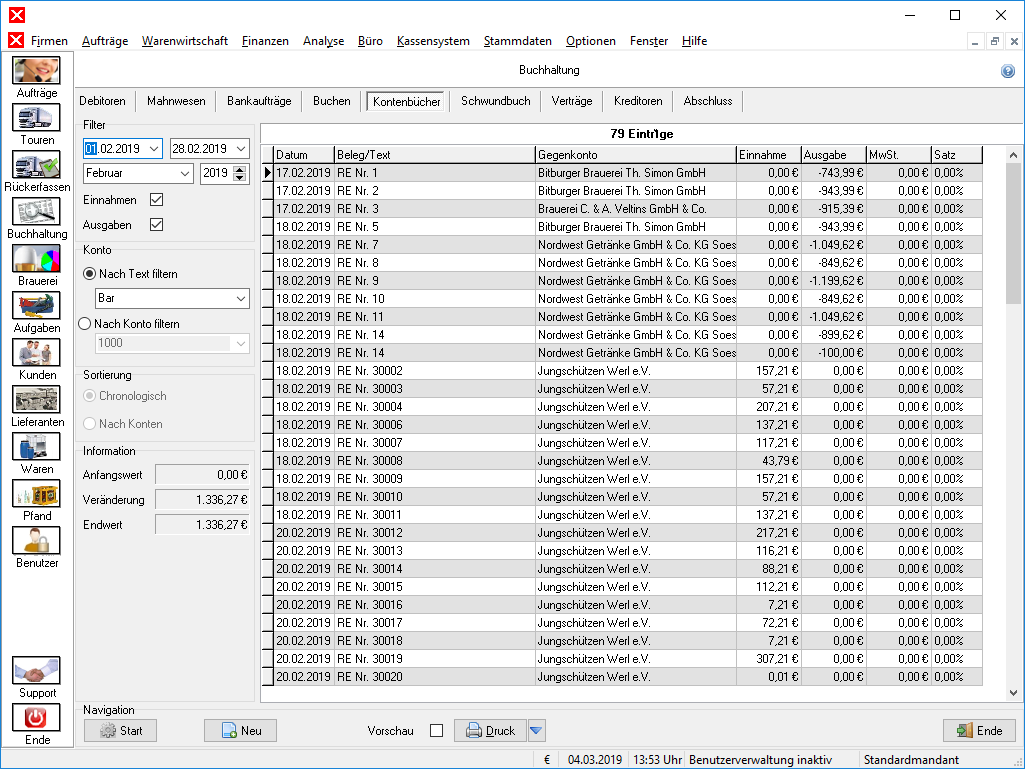
Um ein Kassenbuch anzuzeigen, gehen Sie wie folgt vor:
- Wählen Sie ein Intervall für das Kassenbuch aus. Um das aktuelle Kalenderjahr einzustellen, kann aus der Auswahlliste Kalenderjahr ausgewählt werden.
- (De)Aktivieren Sie die Optionen Einnahmen und Ausgaben je nach Bedarf, um diese im Kassenbuch (nicht) anzuzeigen.
- Klicken sie die Schaltfläche
 Start
Start
In der Gruppe Informationen werden die Kassenbeträge angezeigt. Anfangswert entspricht dem Geldbetrag, der sich zum Intervallsanfang in der Kasse befand. Endwert hingegen entspricht dem Geldbetrag, der sich im Moment beziehungsweise zum Intervallsende in der Kasse befindet. Bei Differenz handelt es sich somit um die Differenz von End- und Anfangswert. Des Weiteren entspricht dieser Wert der Summe aller Einnahmen abzüglich der Summe aller Ausgaben.
Eingaben
Klicken Sie auf die Schaltfläche ![]() Neu oder drücken Sie Strg + N, um einen neuen Eintrag zu erstellen. Es erscheint der Dialog Kontenbuch.
Neu oder drücken Sie Strg + N, um einen neuen Eintrag zu erstellen. Es erscheint der Dialog Kontenbuch.
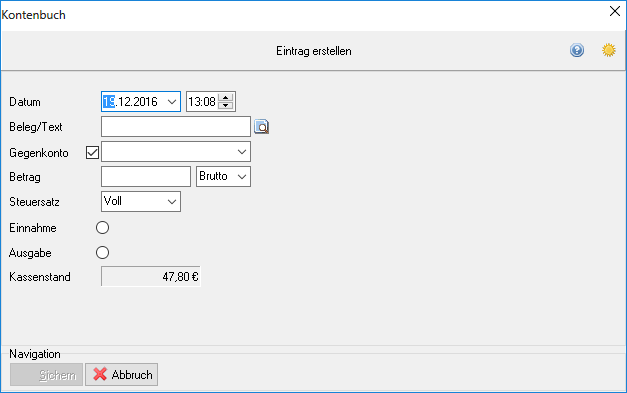
Um ein Bargeschäft einzutragen, sollte der Eintrag im Feld Beleg/Text bei Ausgaben einem Lieferanten oder der Rechnung eines Lieferanten zugeordnet werden. Bei Einnahmen kann der Eintrag einem Kunden oder der Rechnung eines Kunden zugeordnet werden. Dies funktioniert mit dem Symbol ![]() .
.
Falls ein Gegenkonto benutzt wird, kann auch ein freier Text eingetragen werden. Bei den Zuordnungen ist ein Gegenkonto optional.
Im Eingabefeld Betrag kann ein Brutto- oder Nettowert eingegeben werden. Nettowerte werden anhand des ausgewählten Steuersatzes in Bruttowerte umgerechnet.
Der Steuersatz muss anhand des Beleges ermittelt werden. Sofern ein Beleg Teilbeträge mit verschiedenen Steuersätzen enthält, muss jeder Teilbetrag einzeln gebucht werden. Bei einer manuellen Buchung muss der Steuersatz auf „0“ eingestellt werden, da der Steuerbetrag bereits gegen den Umsatz gebucht wurde.
Nach der Auswahl, ob es sich um eine Einnahme oder Ausgabe handelt, kann die Eingabe mit ![]() Sichern gespeichert werden.
Sichern gespeichert werden.
Das Kassenbuch kann mit ![]() Druck oder Strg + P ausgedruckt werden.
Druck oder Strg + P ausgedruckt werden.
Weiter zu Schwundbuch
(Finanzen → Buchhaltung → Sie sind auf der Seite: Kontenbücher)
Fußnoten: